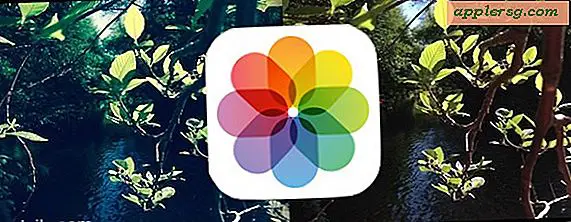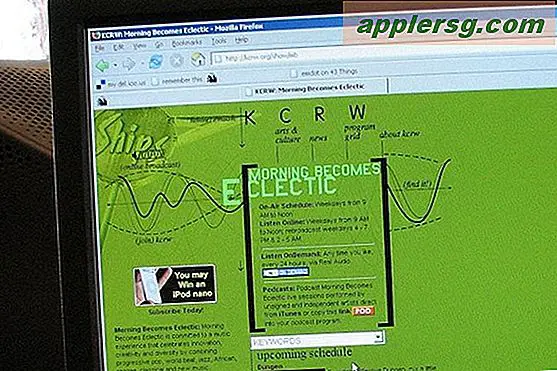Sådan tilføjes musikfiler til en glat MP3-afspiller
Elementer, du har brug for
Personalecomputer med USB-drev
USB-kabel
1 GB Slick MP3-afspiller er et billigt og praktisk alternativ til de dyrere MP3-afspillere på markedet. Det kan dog være svært at navigere, og instruktioner om at tilføje musikfiler til det er ofte alt andet end ligetil.
Tilslut Slick-afspilleren til din computer ved hjælp af det medfølgende USB-kabel.
Vent til systemet genkender MP3-afspilleren.
Vælg indstillingen for at se filerne inde i enheden. For at gøre dette skal du muligvis højreklikke på ikonet for enheden og vælge indstillingen "Åbn".
Se i dialogboksen, der viser filerne i MP3-afspilleren. Du bemærker muligvis en mappe mærket "MICIN.DIR." Du skal oprette en mappe, der ligner denne.
Højreklik på et åbent område i dialogboksen, og kør musen hen over indstillingen "Ny". Der kommer nogle flere muligheder ud af dette, og øverst skal der være en "Folder" -mulighed. Klik på den.
Højreklik på mappen ved siden af MICIN.DIR-mappen mærket "Ny mappe." Vælg indstillingen "Omdøb". Navngiv mappen "MP3".
Åbn de mapper, der indeholder de musikfiler, du vil lægge på enheden, og træk dem til MP3-mappen. Du har officielt tilføjet sange til din Slick MP3-afspiller.
Tips
Når du beskæftiger dig med MP3-afspillere som Slick, skal du huske på, at i modsætning til mere avancerede MP3-afspillere er ydeevnen ikke nær så optimal. Afspilleren reagerer muligvis langsomt.